Ошибка 400 в YouTube — что это и как исправить
Как показывает статистика, подавляющее большинство YouTube-юзеров пользуется мобильным приложением для доступа к видеохостингу. Оно есть на разных платформах, но почему-то именно на Андроид появляется ошибка 400 в Ютубе, как только человек пытается запустить программу. Проблема дает о себе знать на смартфонах, планшетах, магнитолах и чуть реже на телевизорах. Попробуем разобраться, как исправить ошибку 400 и открыть YouTube.
Ошибка появляется даже на устройствах, где отлично работает интернет
Содержание
- 1 Что значит ошибка 400
- 2 Почему не работает Ютуб
- 3 Как исправить ошибку 400
- 3.1 Очистить кэш в Ютубе
- 3.2 Выйти из аккаунта Гугл на телефоне
- 4 Что делать, если ошибка 400 в Ютубе не исчезает
Что значит ошибка 400
Код ошибки 400 содержит в себе небольшое описание, которое появляется на экране. Чаще всего оно говорит о проблеме сети или о неполадках сервера. Следовательно, первым делом вы должны убедиться, что на вашем устройстве работает интернет. Для этого попробуйте запустить любое приложение или открыть сайт в браузере.
Чаще всего оно говорит о проблеме сети или о неполадках сервера. Следовательно, первым делом вы должны убедиться, что на вашем устройстве работает интернет. Для этого попробуйте запустить любое приложение или открыть сайт в браузере.
⚡ Подпишись на AndroidInsider в Дзене, чтобы получать новости из мира Андроид первым
Если ошибка 400 на телефоне или на другом устройстве продолжает отображаться только в YouTube, то вы имеете дело с проблемами доступа к серверам видеохостинга. Это могло произойти по двум причинам: либо в приложении (на сайте) ведутся технические работы, либо видеохостинг никак не хочет распознать ваш аккаунт.
Почему не работает Ютуб
Ошибка сервера 400 на Ютубе — частое явление, если в работе видеохостинга произошел сбой. Понять, так ли это на самом деле, можно при помощи DownDetector и прочих сервисов, которые отслеживают функционирование самых популярных сайтов, включая youtube.com.
Такой график не свидетельствует о массовости проблемы
Узнать, работает ли YouTube
Если Ютуб не работает у нескольких десятков пользователей, то проблема носит локальный характер. При помощи интерактивной карты уточните, из каких точек планеты поступает наибольшее количество жалоб. Если вы видите больше нескольких сотен сообщений о проблеме, а на графике виден резкий всплеск негативных отзывов, то стоит просто немного подождать, пока сотрудники видеохостинга устранят неполадки. Но с высокой долей вероятности ошибка 400 на Андроид появляется отнюдь не из-за технических работ и сбоев на сервере.
При помощи интерактивной карты уточните, из каких точек планеты поступает наибольшее количество жалоб. Если вы видите больше нескольких сотен сообщений о проблеме, а на графике виден резкий всплеск негативных отзывов, то стоит просто немного подождать, пока сотрудники видеохостинга устранят неполадки. Но с высокой долей вероятности ошибка 400 на Андроид появляется отнюдь не из-за технических работ и сбоев на сервере.
Как исправить ошибку 400
Проблема с сетью и ошибка 400 являются распространенными, но редко дают о себе знать одновременно на устройствах миллионов и даже тысяч людей по всему миру. Как правило, неполадки возникают лишь у отдельных пользователей, а потому ключ к их устранению нужно искать на конкретном смартфоне или планшете Android. Чаще всего помогает либо очистка данных приложения, либо выход из учетной записи с повторной авторизацией.
❗ Поделись своим мнением или задай вопрос в нашем телеграм-чате
Очистить кэш в Ютубе
В 99% случаев на Андроид код ошибки 400 появляется в приложении YouTube, но не на сайте видеохостинга.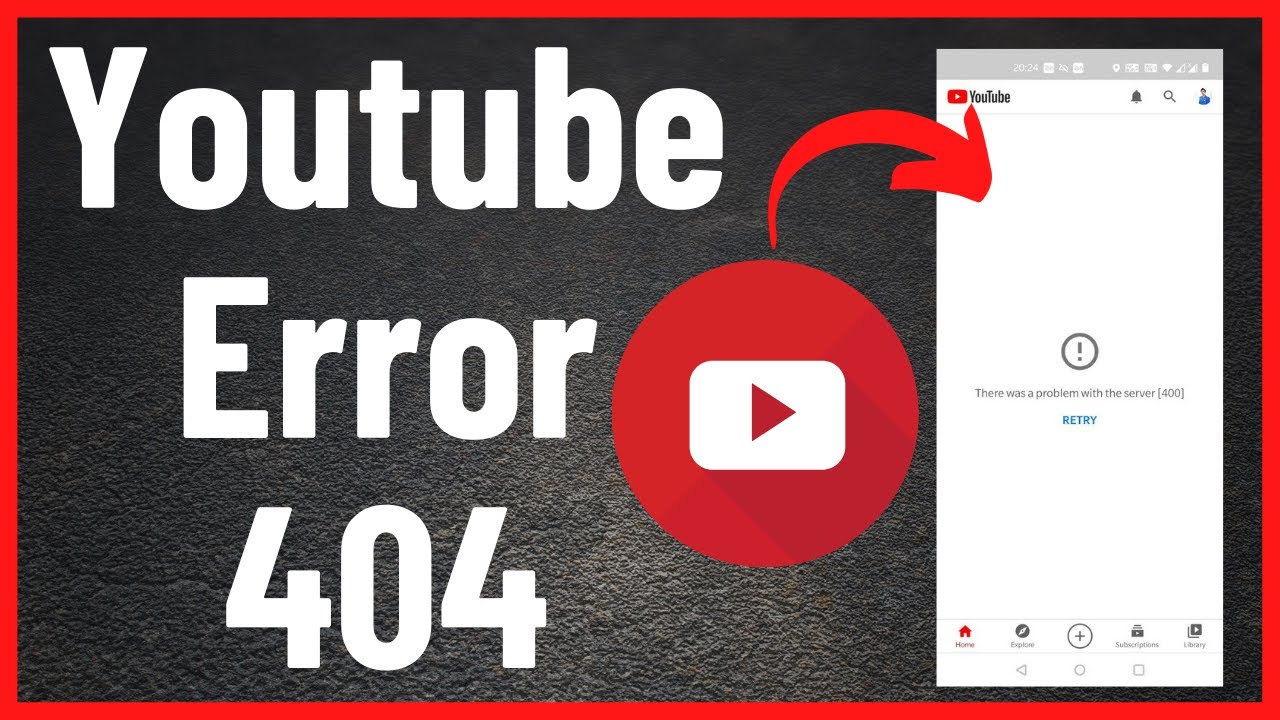 Следовательно, нужно разбираться с самой программой. Что я предлагаю сделать:
Следовательно, нужно разбираться с самой программой. Что я предлагаю сделать:
- Открыть настройки устройства.
- Перейти в раздел «Приложения».
- Выбрать «YouTube».
- Нажать «Очистить» и подтвердить удаление всех данных.
- Если после этого зайти в YouTube все рано не получится, нажать на «Удалить обновления».
Нажмите каждую из трех кнопок
Затем вам нужно перезагрузить смартфон или другое устройство, где появляется код ошибки 400 в Ютубе. Если это не поможет — обновите приложение через Google Play.
Выйти из аккаунта Гугл на телефоне
Также в Ютуб ошибка сервера 400 на телефоне и прочих Android-девайсах устраняется за счет выхода из аккаунта Гугл, для чего нужно сделать следующее:
- Открыть настройки смартфона.
- Перейти в раздел «Аккаунты и синхронизация».
- Выбрать «Google».
- Нажать кнопку «Еще», а затем — «Удалить аккаунт».
Чаще всего именно повторная авторизация решает проблему
Как и в случае с предыдущим способом решения проблемы, следом вам нужно перезагрузить устройство. Затем снова войдите в аккаунт Google, используя YouTube, любое другое приложение американской компании или настройки устройства.
Затем снова войдите в аккаунт Google, используя YouTube, любое другое приложение американской компании или настройки устройства.
🔥 Загляни в телеграм-канал Сундук Али-Бабы, где мы собрали лучшие товары с АлиЭкспресс
Что делать, если ошибка 400 в Ютубе не исчезает
Очистка данных приложения, а также повторная авторизация в учетной записи Гугл помогают исправить ошибку 400 на Андроид в большинстве случаев. Если вы оказались в числе тех, кого постигла неудача, воспользуйтесь одной из нескольких рекомендаций:
- обновите Google Play и другие приложения, установленные на вашем устройстве;
- установите актуальную версию операционной системы, если в разделе «О телефоне» доступны обновления;
- убедитесь, что на вашем устройстве установлены правильные дата и время.
В крайнем случае вы можете удалить YouTube с телефона, воспользовавшись нашей инструкцией, после чего приложение видеохостинга получится заново установить через Google Play или любым другим способом из тех, которые подробно описаны в материале о настройке Ютуб на Андроид.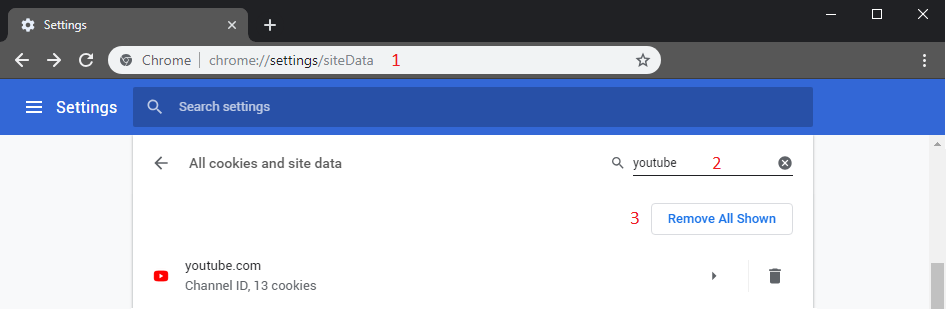
Как исправить ошибку YouTube 400 на устройствах Android
Иногда пользователи полной и мобильной версий сайта YouTube сталкиваются с кодом ошибки 400. Причин ее появления может быть несколько, но чаще всего эта проблема не представляет собой ничего серьезного и решается буквально в несколько кликов. Давайте разберемся с ней более подробно.
!important;margin-top:15px!important;margin-bottom:15px!important;margin-left:auto!important;display:block!important;line-height:0″>YouTube уже давно стал не просто сайтом для просмотра видео. Сегодня это целая платформа, где множество талантливых людей создают свой контент и занимаются любимым делом. Здесь можно найти все: записи вечерних шоу, обучающие уроки по различным вещам, блоги, которые расскажут вам о жизни различных блогеров. Или, например, на YouTube можно найти детский контент, обзоры автомобилей, прохождения видеоигр, обзоры фильмов и многое другое.
Поскольку это самая популярная в мире платформа видеохостинга, YouTube имеет собственные приложения для различных операционных систем и устройств.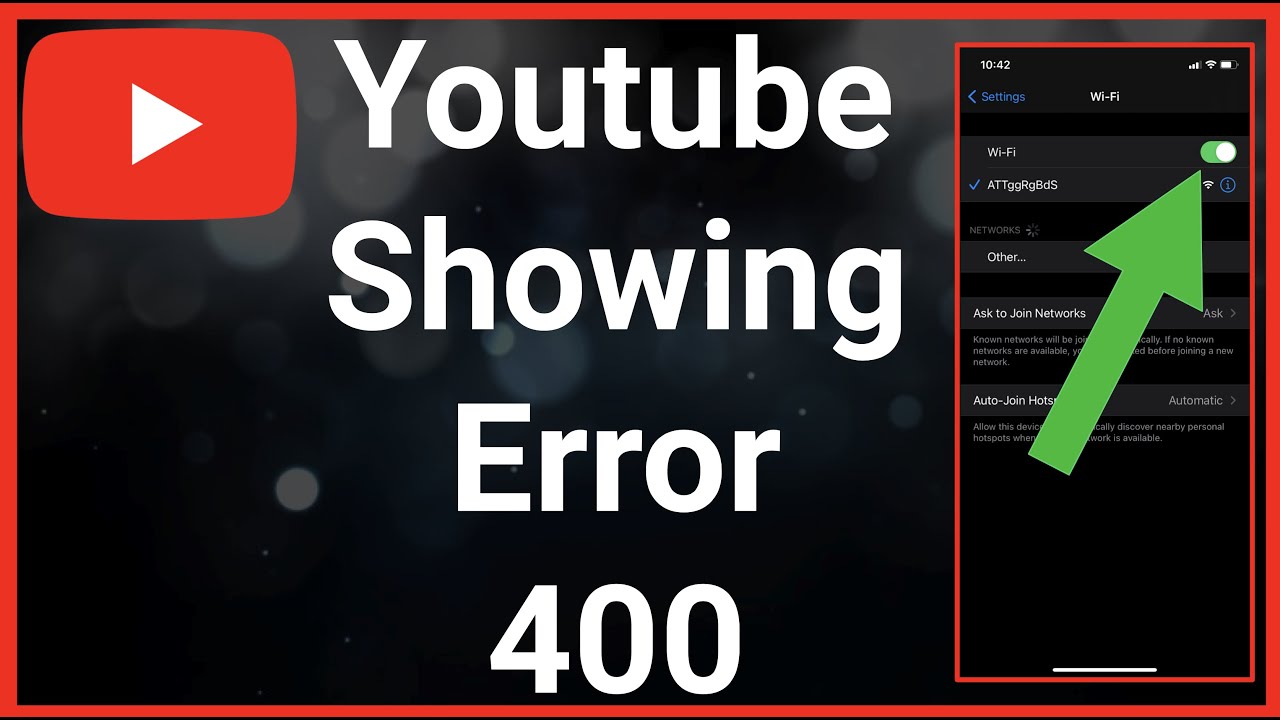
Приложение будет доступно вам на любом телефоне, планшете или даже на Android TV. Оно очень популярно и используется миллионами пользователей.
Однако даже такое суперпопулярное приложение не лишено различных проблем. Например, многие пользователи часто сталкиваются с ошибкой 400.
!important;margin-top:15px!important;margin-left:auto!important;display:block!important;min-width:300px;min-height:250px;margin-right:auto!important;margin-bottom:15px!important;text-align:center!important;line-height:0″>Эта ошибка указывает на проблемы с подключением к серверам YouTube. На самом деле, такая ошибка может иметь различный текст отображения.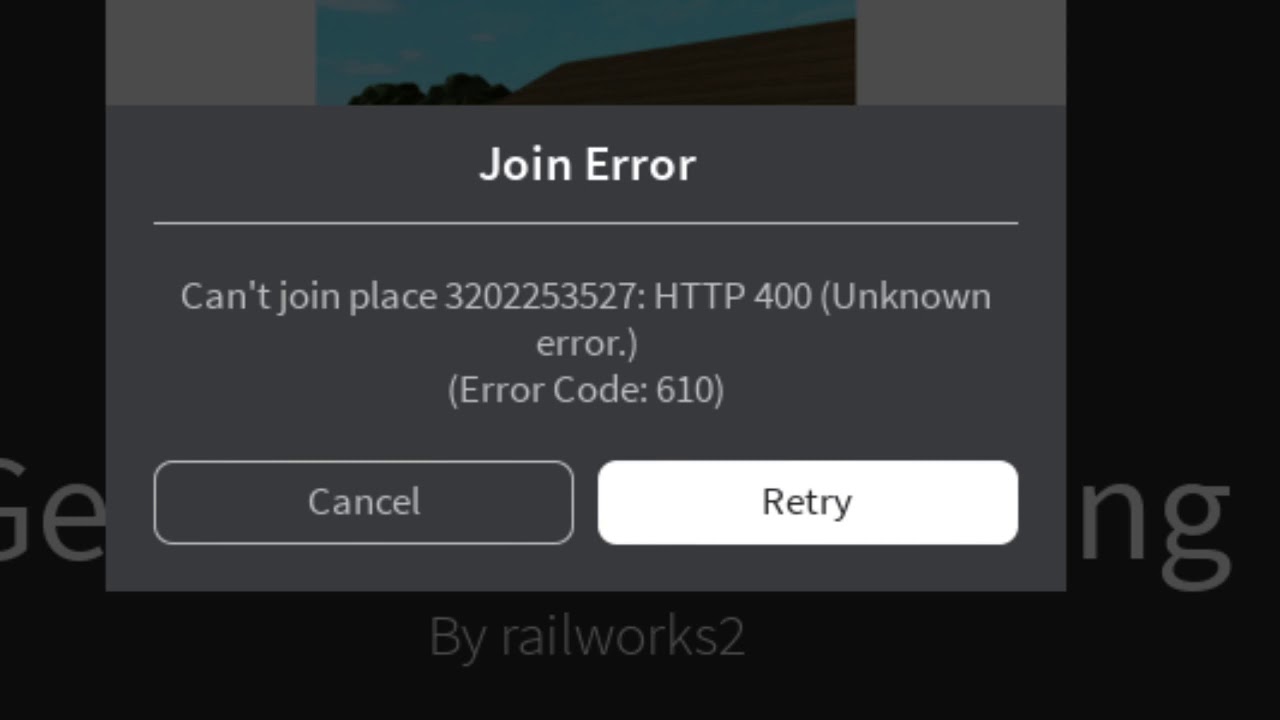 Например, ошибка 400 может отображаться следующим образом :
Например, ошибка 400 может отображаться следующим образом :
- «Возникла проблема с сервером [400]».
- «Пожалуйста, проверьте подключение к сети (Повторная попытка)».
- «Ошибка при загрузке. Нажмите, чтобы повторить попытку».
- «Нет связи».
- «500 Внутренняя ошибка сервера» и многое другое.
Это возможно исправить на вашем андроид-устройстве. Это не займет много времени и усилий.
!important;margin-top:15px!important»>Как исправить ошибку 400 в YouTube на смартфоне AndroidДля устранения этой ошибки и других подобных ошибок с сетью существует несколько универсальных способов. Код ошибки 400 в мобильном приложении YouTube связан с проблемами с сетью, но это не всегда так. Иногда приложение работает некорректно, что может вызвать всевозможные проблемы. Есть три простых способа устранить проблему, если с сетью все в порядке. Давайте рассмотрим их более подробно.
Давайте рассмотрим их более подробно.
Сделать это довольно просто. Вам нужно только:
Во-первых, попробуйте перезагрузить телефонЭта ошибка может быть вызвана различными проблемами внутри вашего устройства. Например, у вас мог возникнуть внутренний конфликт в телефоне, и это вызвало проблемы с подключением к Интернету.
!important;margin-top:15px!important;margin-bottom:15px!important;padding:0;margin-right:auto!important;margin-left:auto!important;line-height:0″>Перезагрузка телефона приведет к закрытию всех приложений и может решить многие проблемы и ошибки. Это довольно легко сделать на большинстве устройств android, и инструкции будут примерно одинаковыми.
Просто удерживайте кнопку питания в течение нескольких секунд, а затем выберите Перезагрузить телефон во всплывающем меню на экране. Затем дождитесь перезагрузки системы и попробуйте снова войти в приложение YouTube.
!important;margin-bottom:15px!important;max-width:100%!important;line-height:0;margin-top:15px!important»>Очистить данные и кэш приложения YouTubeВозможно, проблема в самом приложении YouTube. Иногда случается, что ошибка может сохраняться из-за временных файлов. В этом случае вы можете очистить данные и кэш приложения YouTube. Сделать это довольно просто. Чтобы сделать это, вам необходимо:
Иногда случается, что ошибка может сохраняться из-за временных файлов. В этом случае вы можете очистить данные и кэш приложения YouTube. Сделать это довольно просто. Чтобы сделать это, вам необходимо:
- Откройте Настройки на телефоне.
- Затем перейдите в раздел «Приложения».
- Затем выберите Все приложения.
- И здесь, в списке, вам нужно найти YouTube.
- Затем щелкните на Storage (Хранилище).
- В этом меню вы найдете кнопку Очистить данные, нажмите ее.
Это приведет к сбросу приложения YouTube к заводским настройкам. Вам нужно будет снова войти в свою учетную запись, и это, вероятно, поможет вам избежать ошибки 400.
Также стоит проверить, все ли в порядке с настройками сети. Возможно, вы потеряли подключение к Интернету, но не знаете об этом. Попробуйте подключить к точке доступа другое устройство и использовать его для доступа к YouTube.
Попробуйте подключить к точке доступа другое устройство и использовать его для доступа к YouTube.
Также, если есть возможность, попробуйте подключить устройство к другой точке доступа или включить мобильный интернет. Это может решить вашу проблему с YouTube.
Перезагрузите приложение YouTubeВозможно, у вас ошибка в настройках приложения. В этом случае может помочь удаление приложения с устройства, а затем его повторная установка. Это может помочь вам решить многие проблемы.
Возможно, проблема только в вашей версии приложения, поэтому рекомендуется обновить ее до последней версии, чтобы избавиться от нее. Нажмите «Обновить» рядом с ярлыком приложения YouTube в самом Play Store, чтобы начать установку актуальных версий всех приложений, или найдите YouTube в списке приложений и обновите его.
Проверьте, правильно ли работает YouTube в ИнтернетеТакже может быть ситуация, когда проблемы с YouTube испытывает сам сервис.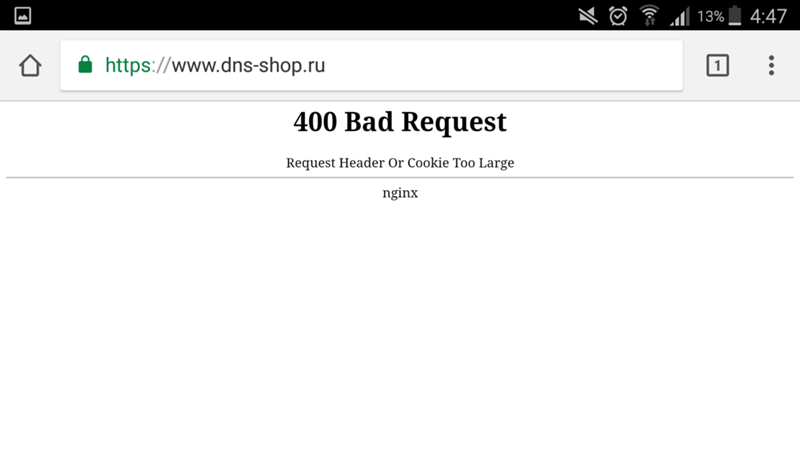 Иногда случается так, что вся платформа может глючить и все пользователи периодически теряют связь с сервером. Вы можете легко проверить это в интернете. Обычно о таких массовых багах быстро становится известно всем пользователям.
Иногда случается так, что вся платформа может глючить и все пользователи периодически теряют связь с сервером. Вы можете легко проверить это в интернете. Обычно о таких массовых багах быстро становится известно всем пользователям.
Теперь мы рассмотрели еще несколько способов устранения ошибки с кодом 400 в полной версии сайта и мобильном приложении YouTube. Мы рекомендуем не останавливаться после выполнения одного способа, если он не принес результатов, а попробовать другие, поскольку причины проблемы могут быть разными.
Эти простые советы помогут вам решить большинство проблем с сервисом YouTube. Попробуйте выполнить их все по очереди, и тогда вы сможете выяснить, в чем именно заключалась проблема.
Как исправить ошибку YouTube 400 на телефоне и в браузере
С 120 миллионами активных пользователей в день YouTube является популярным приложением для бесплатных образовательных, игровых и развлекательных видео. Однако с такой огромной базой подписчиков у него все еще есть немало ошибок и сбоев.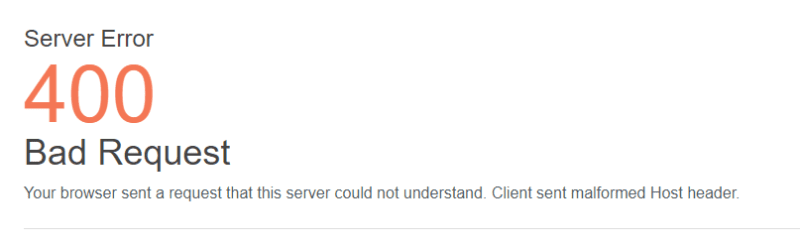 Среди таких проблем Ошибка 400 является одной из распространенных проблем, с которыми сталкиваются многие пользователи.
Среди таких проблем Ошибка 400 является одной из распространенных проблем, с которыми сталкиваются многие пользователи.
Обычно эта ошибка возникает из-за сетевого подключения. Или возникла проблема при получении запроса на доступ к видео. К счастью, вы можете исправить такие ошибки, перезагрузив сеть вашего устройства или выключив и включив подключение к Интернету.
В этой статье мы собрали различные способы исправления ошибки YouTube 400, которые вы можете решить сами, не напрягаясь.
Содержание
Причины ошибки YouTube 400
Вы можете столкнуться с подобной ошибкой по разным причинам. В этой части указано несколько распространенных причин этой ошибки. Вот они:
- Сервер YouTube вышел из строя.
- Ваше сетевое соединение не может подключиться к серверу YouTube.
- Вы включили VPN.
- В приложении YouTube или на вашем устройстве обнаружены ошибки.
Как исправить ошибку YouTube 400 на вашем телефоне
Если проблема со стороны YouTube, вы можете только подождать и позволить им исправить ее. Кроме того, вы можете попробовать эти исправления, чтобы устранить ошибку YouTube 400 с вашей стороны.
Кроме того, вы можете попробовать эти исправления, чтобы устранить ошибку YouTube 400 с вашей стороны.
Переподключите интернет-соединение
Нестабильное соединение также может привести к подобным ошибкам на YouTube. Когда сеть вашего устройства выйдет из строя, оно не сможет подключиться к серверу YouTube для доступа к контенту. Таким образом, средство состоит в том, чтобы включить/выключить Wi-Fi/мобильные данные в зависимости от вашего соединения. Кроме того, попробуйте выключить маршрутизатор, подождите 2-3 минуты, а затем снова включите его. Сделав это, ваши видео на YouTube могут снова работать.
Принудительное закрытие приложения
Вам следует закрыть приложение в фоновом режиме, если ваш контент на YouTube не отвечает. Когда вы принудительно закрываете, это решает несколько проблем, таких как не загружаемый контент или сбой. Это также может решить проблему с приложением YouTube, если какая-либо из незначительных ошибок приложения вызывает проблему. Поэтому попробуйте принудительно закрыть приложение и посмотреть, может ли проблема быть решена.
Поэтому попробуйте принудительно закрыть приложение и посмотреть, может ли проблема быть решена.
На Android и iPhone
- Проведите вверх от нижнего края экрана, чтобы открыть последнее приложение.
- Найдите приложение YouTube.
- Проведите пальцем вверх, чтобы закрыть приложение, работающее в фоновом режиме.
Перезагрузите устройство
Если принудительное закрытие приложения не помогло, следует рассмотреть возможность перезагрузки устройства. Многие мелкие сбои в приложениях или службах устройства можно исправить, просто перезагрузив большую часть времени. Это одно из наиболее часто используемых и проверенных средств для решения проблемы. Поэтому не стоит спать на этом способе и просто попробовать перезагрузить устройство. Это может сработать и для вас.
На Android
- Нажмите и удерживайте кнопку питания, чтобы открыть меню питания.
- Нажмите Перезапустите .

- Теперь вам нужно снова нажать на перезагрузку для подтверждения.
На iPhone
- Нажмите и одновременно удерживайте кнопку увеличения или уменьшения громкости и боковую кнопку, чтобы открыть меню питания.
- Сдвиньте вправо, чтобы выключить устройство.
- После выключения устройства подождите пару минут. Теперь нажмите и удерживайте боковую кнопку, пока на экране не появится логотип Apple.
Очистка данных YouTube
Очистка данных YouTube — это еще один метод, который вы можете рассмотреть для решения проблем, связанных конкретно с этим приложением. Как только вы очистите данные, будут удалены все каталоги, сохраненные на вашем устройстве ранее, что также может устранить любые ошибки или другие проблемы, мешающие правильной работе приложения.
Вам не о чем беспокоиться. Все ваши лайки в истории просмотра или просмотренные позже видео не будут затронуты. Тем не менее, он удалит вашу учетную запись и другие пользовательские настройки, которые вы должны войти в систему, чтобы снова получить доступ к его функциям.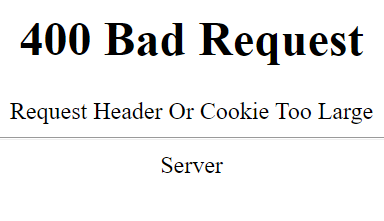 К сожалению, вы не можете удалить данные приложений на iPhone.
К сожалению, вы не можете удалить данные приложений на iPhone.
На Android
- Откройте «Настройки».
- Перейти к Приложения .
- Нажмите Управление приложениями .
- Найдите YouTube и нажмите на него.
- Нажмите Очистить данные .
- Нажмите на Очистить все данные .
- Нажмите OK для подтверждения.
Обновите приложение
Это еще один метод, который можно быстро исправить, чтобы ваши видео на YouTube снова работали нормально. Разработчики приложения выпускают новые обновления программного обеспечения каждый раз, когда обнаруживают какие-либо проблемы в приложении. Таким образом, Обновление YouTube может исправить такие ошибки, которые не может исправить очистка данных или принудительное закрытие приложения.
На Android
- Откройте PlayStore.

- Найдите YouTube и нажмите на него.
- Нажмите Обновить .
На iPhone
- Откройте App Store.
- Найдите YouTube и нажмите на него.
- Нажмите Обновить .
Повторно войдите в систему со своим идентификатором Gmail
Иногда ошибка, которую вы получаете, вызвана не только сбоем устройства или приложения. Ваш идентификатор Gmail также может быть причиной этого, поскольку учетная запись Gmail требуется для доступа к большинству контента YouTube. Вы должны выйти и снова войти, чтобы решить проблему.
На Android:
- Откройте настройки.
- Перейти к Аккаунты и синхронизация .
- Нажмите на Google .
- Нажмите на свой идентификатор YouTube, вошедший в систему.
- Нажмите Еще и нажмите Удалить учетную запись .
- Чтобы повторно добавить свой идентификатор Gmail.
 Откройте «Настройки» и перейдите к Google .
Откройте «Настройки» и перейдите к Google . - Нажмите на свой профиль. Затем нажмите . Добавьте еще одну учетную запись и введите все свои учетные данные.
- Теперь вернитесь на YouTube и попробуйте воспроизвести видео. Это может сработать.
На iPhone
- Откройте YouTube.
- Нажмите на свой профиль.
- Нажмите Управление учетными записями на этом устройстве .
- Нажмите Удалить с этого устройства .
- Нажмите на Удалить для подтверждения.
- Для повторного добавления. Откройте YouTube.
- Нажмите на профиль.
- Нажмите Войти .
- Нажмите Продолжить
. - Введите свои учетные данные.
Отключить VPN
Когда виртуальная частная сеть (VPN) включена, она устанавливает другой IP-адрес, а не ваш IP-адрес, который может помешать вам подключиться к серверу YouTube, поэтому вы получаете такое сообщение об ошибке. Таким образом, VPN может помочь не во всех случаях, попробуйте отключить его и посмотреть, могут ли видео на YouTube снова работать.
Таким образом, VPN может помочь не во всех случаях, попробуйте отключить его и посмотреть, могут ли видео на YouTube снова работать.
Изменить дату и время
Если вы самостоятельно изменили дату и время на своем устройстве и забыли восстановить его до нормального состояния, вы можете ожидать таких проблем. Большинству онлайн-платформ, таких как YouTube, требуется точная дата и время для синхронизации с вашим устройством и их сервером для обновления контента. Поэтому проверьте правильность даты и времени.
На Android
- Откройте «Настройки».
- Перейти к Дополнительные настройки .
- Нажмите Дата и время .
- Включить Установить время автоматически .
На iPhone
- Откройте «Настройки».
- Перейти к Общий .
- Прокрутите вниз и нажмите Дата и время .

- Автоматическое включение набора .
Сброс настроек сети
IP-адрес вашего устройства должен отправлять запрос на сервер YouTube для доступа к видео. Итак, если проблема связана с сетью вашего устройства, вам необходимо сбросить ее. Сброс сети приведет только к удалению ранее или в настоящее время сохраненных настроек Интернета, VPN или других подключений. Поэтому вам следует попробовать этот метод и повторно подключиться, чтобы посмотреть, могут ли видео YouTube снова воспроизводиться на вашем устройстве.
На Android
- Открыть настройки.
- Нажмите на подключение и совместное использование .
- Нажмите Сброс Wi-Fi, мобильных сетей и Bluetooth .
- Коснитесь Сброс настроек , нарисуйте шаблон своего устройства или введите свой пароль для подтверждения.
На iPhone
- Откройте «Настройки».

- Перейти к Общий .
- Прокрутите вниз и нажмите Перенос или сброс iPhone .
- Нажмите Сброс .
- Нажмите Сброс настроек сети .
- Введите пароль.
- Нажмите Сброс настроек сети для подтверждения.
Обновите устройство
Если на вашем устройстве установлена старая версия программного обеспечения, вы будете сталкиваться с различными сбоями в работе устройства и приложения. Таким образом, подумайте об обновлении, если для вашего устройства доступна последняя версия, которая может исправить предыдущие ошибки и насладиться новыми функциями. Кроме того, многие приложения тестируются, и им присваивается приоритет, чтобы лучше работать с последней версией программного обеспечения.
На Android
- Откройте «Настройки».
- Нажмите О телефоне .
- Нажмите Обновление системы .

- Проверьте наличие обновлений и нажмите Загрузить обновление , если доступно новое обновление.
На iPhone
- Откройте «Настройки».
- Перейти к Общий .
- Нажмите на Обновление ПО .
- Нажмите Загрузить и установить .
- Введите пароль.
- Обновление устройства займет некоторое время.
Как исправить ошибку YouTube 400 в браузере на рабочем столе?
Вот способы исправить ошибку YouTube 400, если вы не можете получить доступ к видео YouTube из браузера на рабочем столе.
Очистить данные просмотра
Если видео YouTube не работает в вашем браузере, попробуйте очистить все данные просмотра. Возможно, ваши временные сохраненные файлы мешают работе видео. Но очистка данных браузера также удалит ваши сохраненные учетные записи и другие настройки. Итак, проверьте и запишите все важные вещи, прежде чем очищать данные.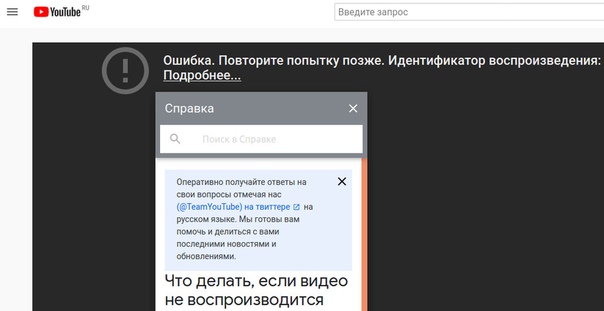
- Откройте браузер.
- Нажмите на три полосы .
- Нажмите Настройки .
- Перейти к Конфиденциальность и безопасность .
- Нажмите Очистить данные просмотра .
- Выберите История просмотров, файлы cookie и другие данные сайта .
- Затем нажмите Очистить данные .
Заменить URL-ссылку идентификатором YouTube
Иногда прямая вставка ссылки на видео также может привести к такой проблеме. Вместо этого вы можете только скопировать идентификатор видео и вставить его в строку поиска, чтобы избавиться от ошибки 400.
Например, если полная ссылка на видео https://www.youtube.com/watch? v= dQw4w9WgXcQ . Теперь вы можете скопировать только ссылку после знака =, которая будет иметь вид dQw4w9WgXcQ . Попробуйте это, это может сработать для вас.
Использовать режим инкогнито
Использование в режиме инкогнито даст вам представление о том, не воспроизводится ли видео YouTube из-за расширения вашего браузера или из-за чего-то другого. Режим инкогнито по умолчанию не дает доступа к расширениям и не принимает файлы cookie для использования на веб-сайтах.
Если одно и то же видео на YouTube работает в режиме инкогнито, это означает, что проблема связана с расширением и файлами cookie. Чтобы использовать сочетание клавиш для открытия в режиме инкогнито, нажмите Ctrl + shift + N .
Переключиться на другой браузер
Обязательно проверьте, работает ли YouTube в других браузерах. Если YouTube работает в другом браузере, похоже, проблема связана с вашим текущим браузером. Или, если YouTube не работает в любом другом браузере, вы можете предположить, что сервер YouTube не работает и в настоящее время находится на обслуживании. В этом случае вы можете только подождать и позволить команде YouTube исправить это.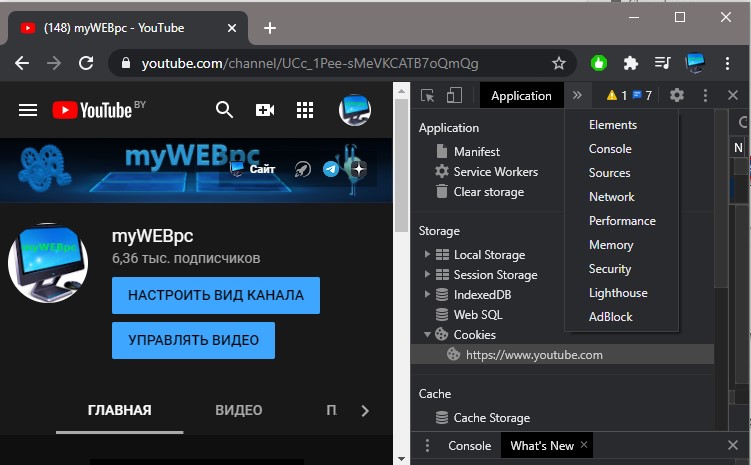
Как исправить ошибку YouTube 400 на устройствах Android
Александр Шатов / Unsplash
Иногда пользователи полной и мобильной версий сайта YouTube сталкиваются с кодом ошибки 400. Причин может быть несколько. своего возникновения, но чаще всего эта проблема не представляет собой ничего серьезного и решается буквально в несколько кликов. Разберемся с ним подробнее.
Содержание
YouTube давно уже больше, чем просто видеосайт. Сегодня это целая платформа, где множество талантливых людей делают свой контент и занимаются любимым делом. Здесь можно найти все: записи вечерних шоу, туториалы на разные темы, блоги, которые расскажут больше о жизни разных блогеров.
Поскольку YouTube является самой популярной платформой видеохостинга в мире, у него есть собственные приложения для разных операционных систем и устройств. В том числе YouTube будет доступен вам на любом устройстве с операционной системой андроид.
!важно;поле-вверху:15px!важно;поле-справа:авто!важно;поле-нижнее:15px!важно;поле-слева:авто!важно;отображение:блок!важно;заполнение:0″>Приложение будет доступно вам на любом телефоне, планшете и даже Android TV. Он очень популярен и используется миллионами пользователей.
Однако даже такое суперпопулярное приложение не лишено различных проблем. Например, многие пользователи часто сталкиваются с ошибкой 400.
!important;margin-top:15px!important;margin-right:auto!important;min-width:300px;min-height:250px;line-height:0;margin -bottom:15px!важно;поле-лево:авто!важно;отображение:блок!важно;выравнивание текста:по центру!важно;максимальная ширина:100%!важно»>Что такое ошибка 400 на YouTube
Эта ошибка указывает на проблемы с подключением к серверам YouTube.
- «Проблема с сервером [400]».
- «Пожалуйста, проверьте подключение к сети (повторите попытку)».
- «Ошибка загрузки. Нажмите, чтобы повторить попытку».
- «Нет связи».
- «500 Internal Server Error» и другие.
Это можно исправить на вашем устройстве Android. Это не займет столько времени и сил.
!важно;поле-справа:авто!важно;поле-нижнее:15px!важно;выравнивание текста:по центру!важно;минимальная высота:250px;поле-вверху:15px!важно;поле-лево:авто!важно ;дисплей:блок!важно;минимальная ширина:300px;высота строки:0″>Как исправить ошибку 400 в YouTube на Android-смартфоне
Для исправления этой ошибки и других подобных ошибок с сетью есть несколько универсальных способов. Код ошибки 400 в мобильном приложении YouTube возникает из-за проблем с сетью, но это не всегда так. Приложение иногда работает некорректно, что может вызвать всевозможные проблемы. Есть три простых способа решить проблему, если с сетью все в порядке. Давайте рассмотрим их более подробно.
Приложение иногда работает некорректно, что может вызвать всевозможные проблемы. Есть три простых способа решить проблему, если с сетью все в порядке. Давайте рассмотрим их более подробно.
Сделать это очень просто. Вам нужно только:
Сначала попробуйте перезагрузить телефон
Эта ошибка может быть связана с различными проблемами внутри вашего устройства. Например, у вас мог быть внутренний конфликт с вашим телефоном, и это вызвало проблемы с подключением к Интернету.
!важно;поле-справа:авто!важно;поле-лево:авто!важно;отображение:блок!важно;макс-ширина:100%!важно»>Перезагрузка телефона закроет все приложения и может устранить многие ошибки и ошибки. Это довольно легко сделать на большинстве устройств Android, и инструкции будут примерно такими же.
Просто нажмите и удерживайте кнопку питания в течение нескольких секунд, а затем выберите «Перезагрузить телефон» во всплывающем меню на экране. Затем дождитесь перезагрузки системы и попробуйте снова войти в приложение YouTube.
Очистить данные и кэш приложения YouTube
Возможно, проблема связана с самим приложением YouTube. Иногда бывает, что баг удается сохранить за счет временных файлов. В этом случае вы можете очистить данные и кеш приложения YouTube. Это довольно легко сделать. Для этого нужно:
- Откройте Настройки на своем телефоне.
- Затем перейдите к Приложения
- Затем выберите Все приложения .
- А вот в списке нужно найти YouTube .
- Затем нажмите Storage .
- В этом меню вы найдете кнопку Очистить данные , коснитесь ее. !важно;поле-вверху:15px!важно;дисплей:блок!важно;минимальная ширина:300px;заполнение:0;поле-справа:авто!важно;поле-нижнее:15px!важно;поле-лево:авто! важно;выравнивание текста:по центру!важно»>
Это сбросит ваше приложение YouTube до заводских настроек.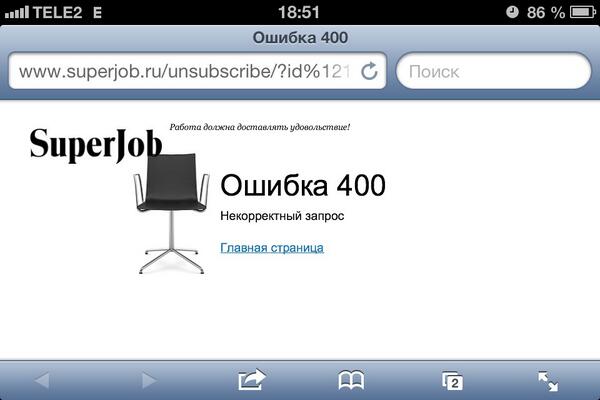 Вам нужно будет снова войти в свою учетную запись, и это, вероятно, поможет вам избежать ошибки 400.
Вам нужно будет снова войти в свою учетную запись, и это, вероятно, поможет вам избежать ошибки 400.
Проверьте настройки сети
Также стоит проверить, в порядке ли ваши настройки сети. Возможно, вы потеряли подключение к Интернету, но не знаете об этом. Попробуйте подключить другое устройство к вашей точке доступа и использовать его для доступа к YouTube.
Также, если есть возможность, попробуйте подключить свое устройство к другой точке доступа или включите мобильный интернет. Это может решить вашу проблему с YouTube.
Повторно загрузите приложение YouTube
Возможно, у вас ошибка в настройках вашего приложения. В этом случае может помочь удаление его с вашего устройства, а затем повторная установка. Это может помочь вам решить многие проблемы.
Возможно, проблема только в вашей версии приложения, поэтому рекомендуется обновиться до последней версии, чтобы избавиться от нее. Нажмите « Update » рядом с ярлыком приложения YouTube в самом Play Store, чтобы начать установку актуальных версий всех приложений, или найдите YouTube в списке приложений и обновите его.

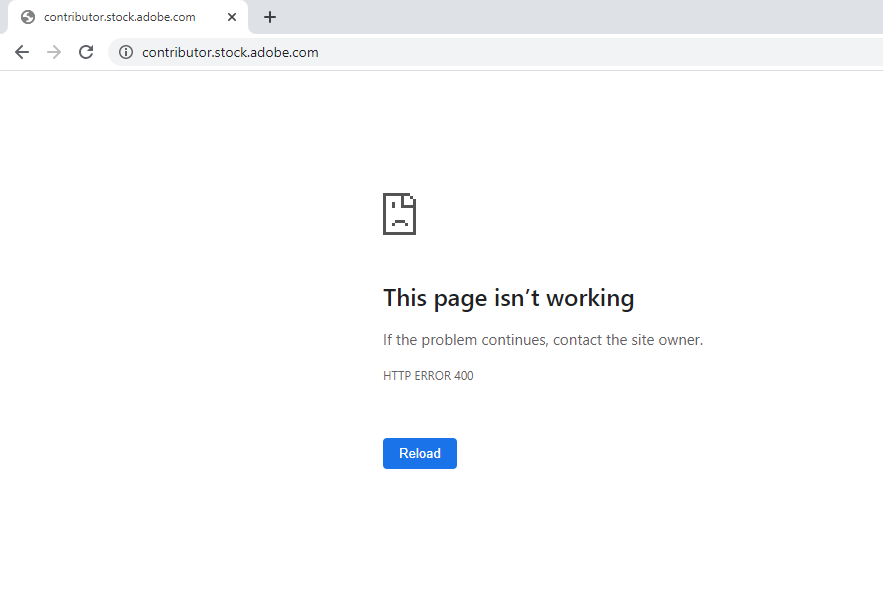

 Откройте «Настройки» и перейдите к Google .
Откройте «Настройки» и перейдите к Google . 

